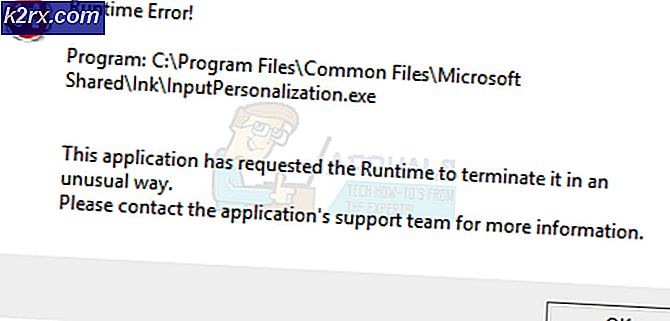Fix: Kan ikke indlæse billeder i Microsoft Teams Chat
Microsoft Teams kan ikke indlæse billeder i chatten primært på grund af ikke-kompatible enheder / OS. Denne fejl kan også være forårsaget af en ikke-understøttet browser eller en forældet version af Teams. I denne fejl tilføjer brugeren et billede til Teams-chat, og billedet vises ikke til den anden bruger; kun en pladsholder vises.
Microsofts embedsmænd har heller ikke kommenteret problemet. Dette er et meget almindeligt scenario og kan let løses ved hjælp af nedenstående løsninger. Sørg for, at du har dine legitimationsoplysninger ved hånden, da du muligvis bliver bedt om at logge ind igen.
Hvad stopper billeder fra indlæsning i Microsoft Teams Chat?
- Ikke–Understøttet browser: Hold understøtter næsten alle moderne browsere. Men hvis det har et kompatibilitetsproblem med en browser, kan det muligvis stoppe med at vise billeder i den browser.
- Ikke-kompatibel enhed / OS: Microsoft Teams er en app med flere platforme. Hvis det OS / enhed, du bruger med Teams, har kompatibilitetsproblemer, kan brugeren muligvis stå over for det aktuelle problem.
- Forældet version af hold: Opdaterede versioner af en app beskytter dit system mod mange problemer. Hvis du bruger en forældet version af Teams, kan du støde på den fejl, der diskuteres.
Indlæser billeder i Microsoft Teams Chat
Før du prøver en løsning
- Hvis du for nylig har tilføjet billeder i chatten, så vente i mindst 30-60 minutter, da Teams (som følge af softwarefejl) nogle gange tager så lang tid at vise en forhåndsvisning af billedet. I løbet af denne periode vises kun en pladsholder.
- Der er et scenarie, hvor billeder, der sendes i en chat, forsvinder ca. en uge. I så fald skal du, efter at have løst problemet ved hjælp af nedenstående løsninger, køre e-discovery (Udfør en e-opdagelsesundersøgelse og administrere sager til e-opdagelse) for at finde ud af sådanne billeder.
1. Brug en anden browser
Microsoft Teams kan bruges med en række forskellige browsere. Hvis den browser, du bruger, har et kompatibilitetsproblem med Microsoft Teams, kan det tvinge ikke-indlæsning af billeder. I så fald kan brug af en anden browser (Internet Explorer eller Microsoft Edge anbefales) løse problemet.
- Start den alternative browser og Åben Microsoft Teams og log ind med dine legitimationsoplysninger.
- Nu tilføje et billede til nogen af chats og se om det fungerer fint nu.
2. Skift enhed / OS
Microsoft Teams er en applikation til flere platforme. Applikationsversionen af det OS / enhed, du bruger til at få adgang til Teams, kan forårsage den fejl, der diskuteres på grund af en softwarefejl. Mobilversioner af Teams er kendt for at skabe lignende problemer. I så fald kan brug af en anden OS-version af appen (brug af Teams Desktop-applikation eller webversion anbefales) muligvis løse problemet.
- Start Desktop / web-version af Teams.
- Tilføj nu et billede til nogen af chats og se om det er begyndt at fungere korrekt. Hvis det sker, skal du overveje at opdatere dit operativsystem korrekt (også Teams-appen, der kører i det).
3. Opdater appen til den nyeste version
Microsoft opdaterer hold ofte for at tilføje nye funktioner, forbedre ydeevnen og patch enhver software / hardware smuthuller. Hvis du bruger en forældet version af Teams, kan du muligvis støde på ikke-indlæsning af billeder. I så fald kan opdatering af hold til den nyeste version muligvis løse problemet. Af illustrationsøjemed opdaterer vi Windows-versionen af Teams. Du kan følge instruktionerne i henhold til dit operativsystem.
- Start Hold.
- Klik på på den profilbillede og derefter videre Søg efter opdateringer.
- En meddelelse nær titellinjen vises, at “vi kontrollerer og installerer eventuelle opdateringer, mens du fortsætter med at arbejde”.
- Efter nogen tid vises en ny besked om, at “et sidste trin til den nyeste version. Klik for at opdatere nu”
- Så vil hold genstart og en notifikation vises, at du nu bruger nyeste version af hold.
- Nu tilføje et billede til ethvert af chats og se om problemet løses for godt.
Bonus:
Her er nogle yderligere tip, som vi samlet efter brugeroplevelse:
- Prøv at logge på Teams som enmedlem, og ikke som gæst. Gæstekonti har normalt færre tilladelser og privilegier. De kan medføre, at du begrænser adgangen til applikationen.
- Tjek din organisations administrator. Der er flere tilfælde, hvor organisationer har deaktiveret brugen af billeder i holdets chat. Aktivering af indstillingen fra backend kan løse problemet.
- Du kan også prøve at skifte til en anden internetforbindelse. Det er kendt, at nogle internetudbydere blokerer for bestemte strømme, hvilket også kan medføre, at hold får begrænset adgang. Prøv at bruge et mobilt hotspot til testformål.